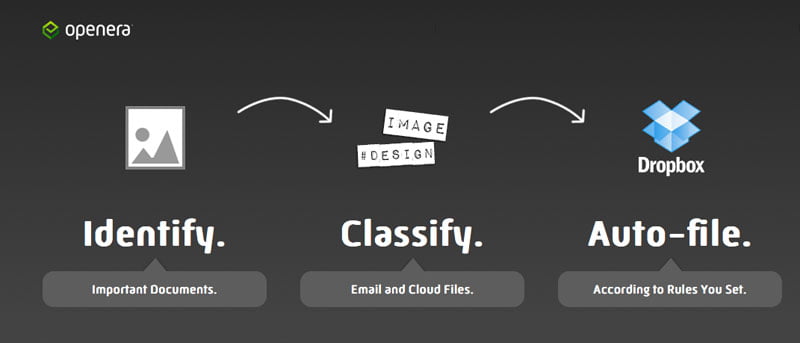¿Cuántas veces ha eliminado un correo electrónico solo para darse cuenta de que tenía un archivo adjunto importante que no podía recuperar? Esto no solo es molesto, sino que puede causarle problemas si se trata de un archivo realmente importante. En casos como estos, debería usar un servicio como Openera para archivar automáticamente documentos e imágenes de Gmail en la nube para asegurarse de no perder nada importante.
Openera es un servicio web que supervisa constantemente su cuenta de correo electrónico de Gmail o Google Apps y realiza copias de seguridad automáticas de sus documentos e imágenes en su almacenamiento en la nube favorito. Openera tiene una cuenta gratuita, la «prueba gratuita de por vida» y también tiene cuentas Pro, Teams y Enterprise. Aunque la cuenta gratuita está limitada a una sola dirección de correo electrónico, un servicio de almacenamiento en la nube y algunas otras cosas, aún vale la pena usarla y seguramente será útil para archivar automáticamente documentos e imágenes de Gmail.
Openera es una herramienta invaluable que he estado usando durante los últimos cuatro o cinco meses. Una vez que lo configura, simplemente funciona; olvidarás por completo que lo estás usando. Así es como funciona.
Configuración
1. Haga clic en «Registrarse» en el Página de inicio de Openeray se le guiará a través del proceso de registro.
- Conecte su cuenta de correo electrónico; ingrese la cuenta de correo electrónico que desea usar y haga clic en «Autorizar». Pasará por el proceso de autorización de correo electrónico de Google.
- Conecte un servicio en la nube; puede elegir Box, Dropbox, Google Drive o SkyDrive. Se le llevará a través del proceso de autorización para el servicio que ha elegido.
- Crea una contraseña para tu cuenta.
2. Openera comenzará a revisar los archivos importantes en su Bandeja de entrada. En unas pocas horas (o más dependiendo de su bandeja de entrada), recibirá un correo electrónico de ellos informándole lo que se encontró.
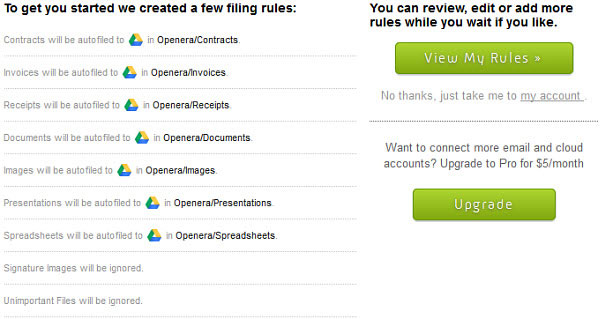
3. Openera comenzará con algunas reglas de archivo predeterminadas. Como puede ver en la captura de pantalla anterior, puede archivar contratos, facturas, recibos, documentos, imágenes, presentaciones, hojas de cálculo y más. Nota: Los tipos de archivos admitidos pueden variar según el servicio de almacenamiento en la nube.
Si está satisfecho con las reglas dadas, haga clic en «mi cuenta» donde dice: «No, gracias, solo lléveme a mi cuenta». De lo contrario, haga clic en el botón verde «Ver mis reglas» para cambiar sus reglas o agregar más.
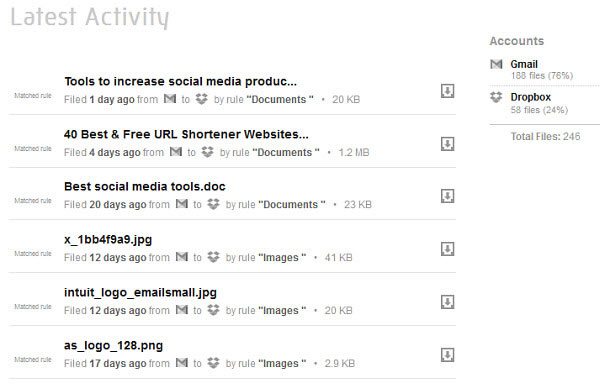
4. Una vez que acceda a su cuenta, no verá ninguna actividad en la lista. Deberá darle a Openera algo de tiempo. Recuerdo que cuando me inscribí hace algunos meses, mis archivos tardaron alrededor de veinticuatro horas en aparecer. Dado que recibirá un correo electrónico de Openera, no es necesario que deje la página abierta o que regrese para verificar.
Pensamientos finales
Openera es un verdadero salvavidas. Ya no tiene que preocuparse por eliminar accidentalmente un documento o imagen importante. Simplemente vaya a su almacenamiento en la nube y encontrará sus archivos sanos y salvos. Puede optar por recibir un resumen diario o semanal para saber qué archivos nuevos se copiaron desde su correo electrónico a su almacenamiento en la nube.
Con una cuenta gratuita, Openera limitó la cantidad de archivos guardados diariamente a solo 7; si actualiza obtendrá una cuota de archivo diaria ilimitada. Además, solo podrá guardar 200 de sus archivos más recientes. Si eres de los que no recibe muchos documentos o imágenes en su correo electrónico, entonces no tendrás ningún problema con la cuenta gratuita.
¿Hay algún otro servicio que haya encontrado que le permita archivar automáticamente documentos e imágenes de Gmail en la nube? Háganos saber al respecto en los comentarios a continuación.